'>
ভয়েস চ্যাট স্টিমে কাজ করছে না? চিন্তা করবেন না… যদিও এটি অবিশ্বাস্যরূপে হতাশাব্যঞ্জক, আপনি অবশ্যই এই সমস্যাটি অনুভব করার একমাত্র ব্যক্তি নন। কয়েকশ খেলোয়াড় সম্প্রতি খুব একই বিষয়টি জানিয়েছে। আরও গুরুত্বপূর্ণ, আপনার এটি খুব সহজেই ঠিক করতে সক্ষম হওয়া উচিত ...
বাষ্প ভয়েস চ্যাটের জন্য স্থিরতা কাজ করছে না
এখানে 3 টি ফিক্স রয়েছে যা অনেক খেলোয়াড়কে আবার স্টিমে তাদের মাইক কাজ করতে সহায়তা করেছে। আপনি তাদের সব চেষ্টা করতে হবে না; আপনার তালিকার নিচের দিকে কাজ করুন যতক্ষণ না আপনি তার জন্য কাজ করে down
- হার্ডওয়্যার সমস্যাগুলি নিবারণ
- আপনার অডিও ড্রাইভার আপডেট করুন
- আপনি সঠিক মাইক্রোফোন ব্যবহার করছেন তা নিশ্চিত করা
ফিক্স 1: হার্ডওয়্যার সমস্যাগুলির সমস্যার সমাধান করুন
আপনি হার্ডওয়্যার সমস্যাগুলি খারিজ করে স্টিম ভয়েস চ্যাটটি কার্যকর না করে ইস্যু সমস্যার সমাধান শুরু করতে পারেন।
কিভাবে করতে হবে এখানে আছে:
1) নিশ্চিত হয়ে নিন যে আপনি নিজের কম্পিউটারে ডান সংযোগকারীতে আপনার মাইকটি প্লাগ করেছেন । সাধারণত, অ্যানালগ মাইক সংযোগগুলি গোলাপী এবং আপনার হেডসেটের গোলাপী সংযোগকারীতে প্লাগ করা উচিত। তবে যদি আপনার হেডসেটে কোনও গোলাপী সংযোগকারী না থাকে তবে আপনার মাইকে সঠিকভাবে প্লাগ করা আছে কিনা তা নিশ্চিত করতে আপনাকে আপনার হেডসেটের জন্য ম্যানুয়ালটি ব্যবহার করতে হবে।
2) আপনার সাউন্ড ডিভাইসটিকে একটি ভিন্ন বন্দরে সংযুক্ত করুন । আপনার ব্যবহৃত পোর্টটি ত্রুটিপূর্ণ থাকলে কখনও কখনও মাইক মোটরের সমস্যা দেখা দিতে পারে। আপনি যদি অন্য কোনও বন্দরে স্যুইচ করার পরে আবার স্টিমে কাজ করা মাইক্রোফোনটি পান, তবে অভিনন্দন! (এবং ত্রুটিযুক্ত বন্দর ব্যবহার করা এড়ানো)। যদি মাইক কাজ করছে না বাষ্প উপর ইস্যু অবশেষ, দয়া করে এগিয়ে যান ঠিক করুন 2 , নিচে.
ঠিক করুন 2: আপনার অডিও ড্রাইভার আপডেট করুন
আপনি যদি ভুল অডিও ব্যবহার করেন তবে এই সমস্যা দেখা দিতে পারে ড্রাইভার বা এটি পুরানো। সুতরাং আপনার নিজের অডিও আপডেট করা উচিত এটি আপনার সমস্যার সমাধান করে কিনা তা দেখতে ড্রাইভার। আপনার যদি চালককে ম্যানুয়ালি আপডেট করার সময়, ধৈর্য বা দক্ষতা না থাকে তবে আপনি এটি স্বয়ংক্রিয়ভাবে করতে পারেন ড্রাইভার সহজ ।
ড্রাইভার ইজি স্বয়ংক্রিয়ভাবে আপনার সিস্টেমটি সনাক্ত করবে এবং এর জন্য সঠিক ড্রাইভারগুলি খুঁজে পাবে। আপনার কম্পিউটারটি ঠিক কোন সিস্টেমে চলছে তা আপনাকে জানা দরকার না, আপনি যে ভুল ড্রাইভারটি ডাউনলোড করছেন তা দ্বারা আপনাকে ঝামেলা করার দরকার নেই এবং ইনস্টল করার সময় আপনার কোনও ভুল করার বিষয়ে চিন্তা করার দরকার নেই। ড্রাইভার ইজি এটি সব পরিচালনা করে।
আপনি যে কোনও একটি দিয়ে স্বয়ংক্রিয়ভাবে আপনার ড্রাইভার আপডেট করতে পারেন বিনামূল্যে অথবা প্রো সংস্করণ ড্রাইভার সহজ। তবে প্রো সংস্করণে এটি মাত্র 2 টি পদক্ষেপ নেয় (এবং আপনি সম্পূর্ণ সমর্থন এবং 30 দিনের অর্থ ফেরতের গ্যারান্টি পাবেন):
1) ডাউনলোড করুন এবং ড্রাইভার ইজি ইনস্টল করুন।
2) চালক ইজি চালান এবং ক্লিক করুন এখন স্ক্যান করুন বোতাম ড্রাইভার ইজি তারপরে আপনার কম্পিউটারটি স্ক্যান করবে এবং কোনও সমস্যা ড্রাইভার সনাক্ত করবে।

3) ক্লিক করুন সমস্ত আপডেট করুন এর সঠিক সংস্করণটি স্বয়ংক্রিয়ভাবে ডাউনলোড এবং ইনস্টল করতে সব আপনার সিস্টেমে যে ড্রাইভারগুলি নিখোঁজ বা পুরানো আছে (এটির জন্য প্রয়োজন প্রো সংস্করণ প্রো সংস্করণ - আপনি আপডেট আপডেট ক্লিক করলে আপনাকে আপগ্রেড করার অনুরোধ জানানো হবে)।
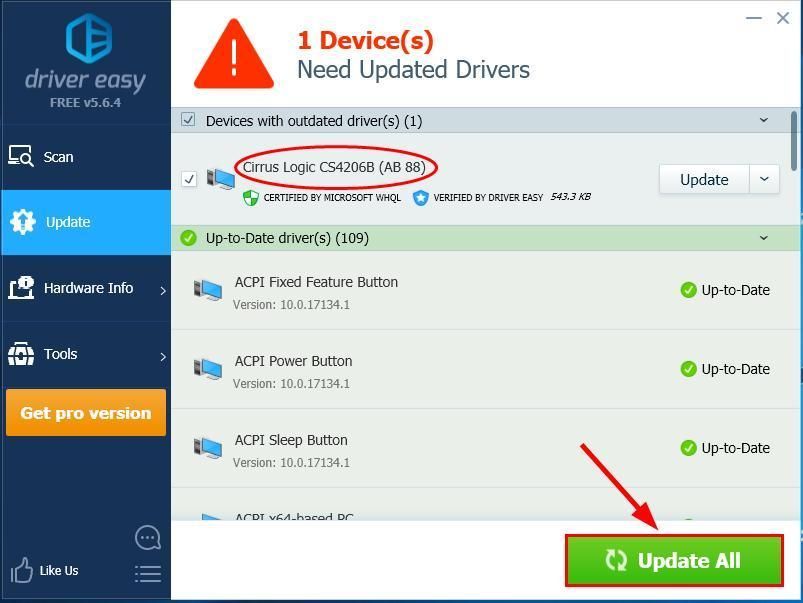
4) পরিবর্তনগুলি কার্যকর হওয়ার জন্য আপনার কম্পিউটার পুনরায় চালু করুন।
5) ভয়েস চেক কাজ করছে না সমস্যা সমাধান হয়েছে কিনা তা দেখতে বাষ্পে মাইক্রোফোনটি পরীক্ষা করে দেখুন। যদি হ্যাঁ, তবে দুর্দান্ত! যদি সমস্যাটি থেকে যায় তবে দয়া করে এগিয়ে যান ঠিক করুন 3 , নিচে.
3 ঠিক করুন: আপনি সঠিক মাইক্রোফোন ব্যবহার করছেন তা নিশ্চিত করা
মাইক্রোফোনটি বাষ্পে সঠিকভাবে কাজ করার জন্য, আপনি নিশ্চিত করতে হবে যে আপনি বাষ্প দ্বারা ব্যবহৃত মাইক্রোফোনটি ডিফল্ট ইনপুট ডিভাইস হিসাবে সেট করেছেন as
কিভাবে করতে হবে এখানে আছে:
1) আপনার ডেস্কটপ স্ক্রিনের নীচে ডানদিকে, ডান ক্লিক করুন শব্দ আইকন এবং ক্লিক করুন সাউন্ড সেটিংস খুলুন ।
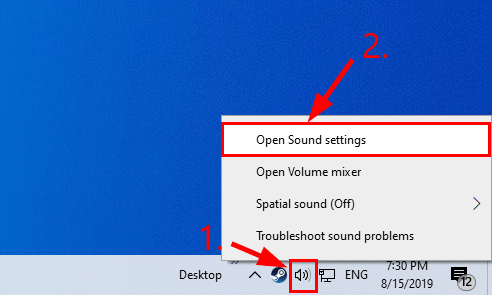
2) ইন ইনপুট , নির্বাচন করুন মাইক্রোফোন আপনি ইনপুট ডিভাইস হিসাবে সক্রিয়ভাবে ব্যবহার করছেন।
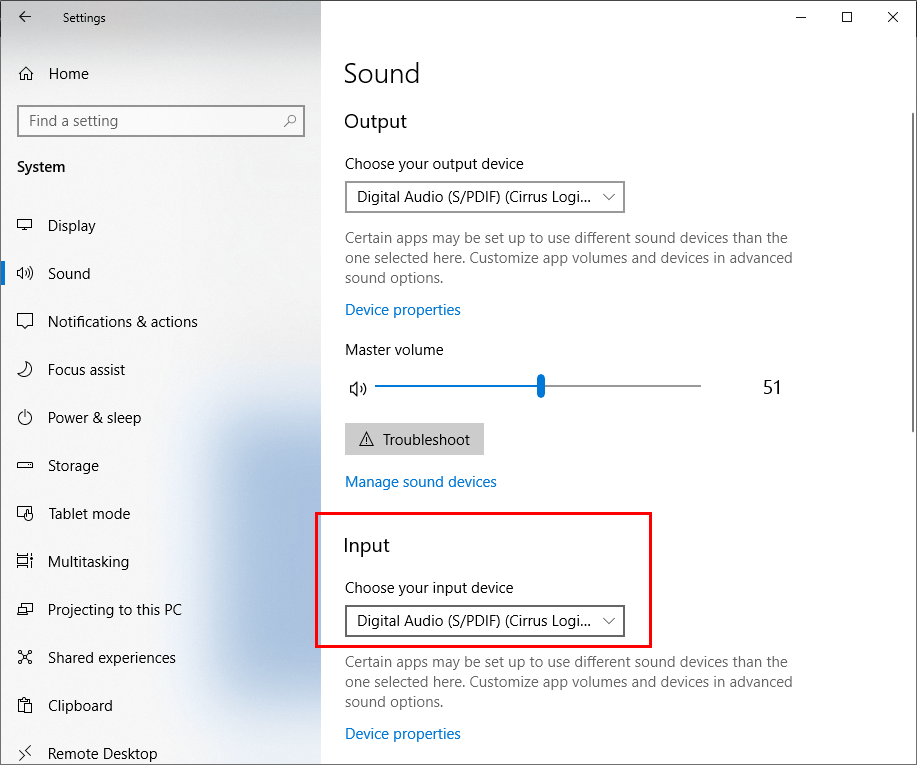
3) স্টিম চালু করুন।
4) বাষ্পে, ক্লিক করুন দেখুন > বন্ধুরা ।
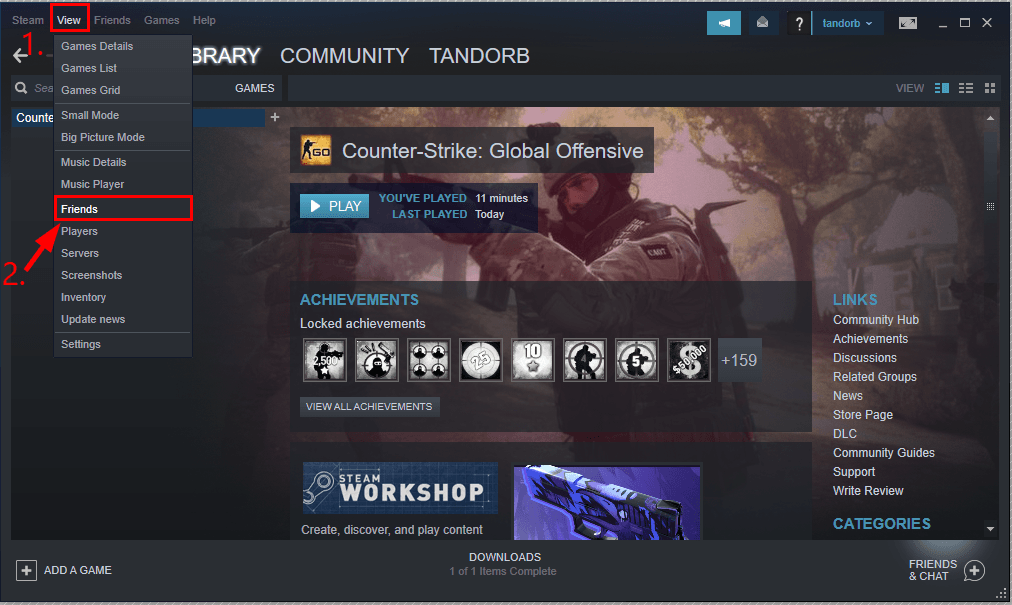
5) বাষ্প বন্ধুরা এবং চ্যাট পপ আপ উইন্ডোতে ক্লিক করুন গিয়ার আইকন ।
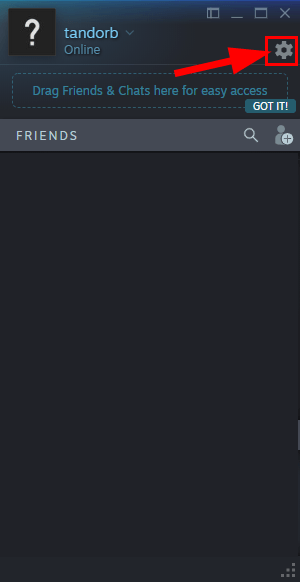
6) ইন ভয়েস ইনপুট ডিভাইস , নিশ্চিত করুন যে পদক্ষেপ 2 এ ইনপুট ডিভাইস হিসাবে আপনি সেট করেছেন মাইক্রোফোনটি নির্বাচিত হয়েছে। তারপরে ভলিউম , নিশ্চিত করুন ইনপুট ভলিউম / লাভ এবং আউটপুট ভলিউম / লাভ স্লাইড বারগুলিতে টানা হয় মাঝারি বা উচ্চ আপনার এবং আপনার সতীর্থ উভয়কেই শোনা যায় তা নিশ্চিত করার জন্য।
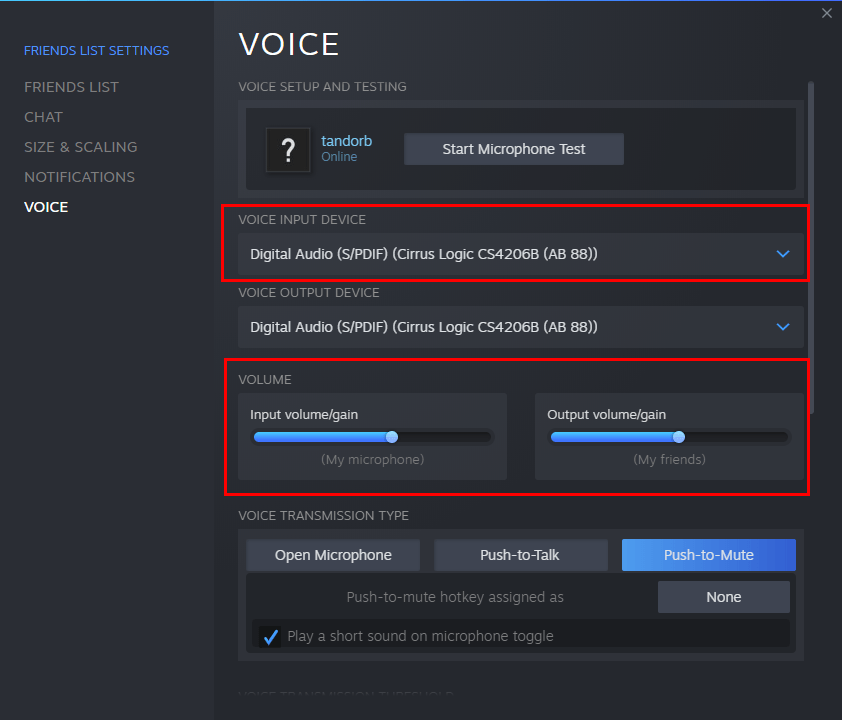
7) পরিবর্তনগুলি সংরক্ষণ করুন এবং উইন্ডোটি বন্ধ করুন।
8) ভয়েস চ্যাটটি সঠিকভাবে কাজ করছে কিনা তা পরীক্ষা করুন।
আশা করি আপনি এতক্ষণে মাইক নট ওয়ার্কিং অন স্টিম ইস্যুটি সফলভাবে সমাধান করেছেন। আপনার যদি কোনও প্রশ্ন, ধারণা বা পরামর্শ থাকে তবে দয়া করে মন্তব্যে আমাকে জানান। পড়ার জন্য ধন্যবাদ!

![[সমাধান] পিসিতে তলোয়ার এবং পরী 7 ক্র্যাশ হচ্ছে](https://letmeknow.ch/img/knowledge/78/sword-fairy-7-keeps-crashing-pc.png)




